http://groups.yahoo.co.jp/group/manabiaifilebank1/
下の画面が表示されます。 最初は、ログインする手続きが必要ですので、下の「ログイン」のどちらかをクリックする。
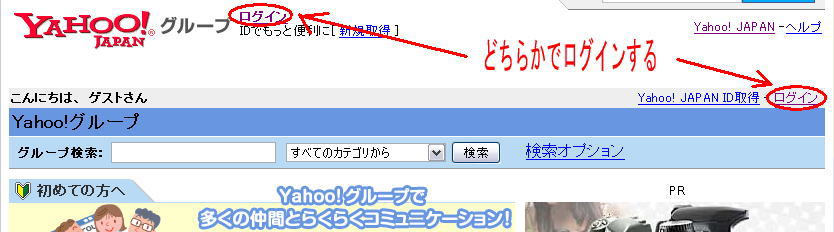
0112 西川純氏の『学び合い』からの学び TOPへ戻る
学び合いの情報交換をするために
はじめに
私は、西川純氏の『学び合い』の授業づくりに興味を持っています。このページは、学び合いに関する資料をやり取りできるシステム作りのためのご案内です。
学び合いを進めていらっしゃるみなさまがお使いになっているプリントや指導案などを、気軽にやりもらいできるといいのではないかと考え、ヤフーグループを使ってのファイル共有化システムを個人的に作りました。ぜひ、みなさんのご参加と、みなさんからの資料のご提供をよろしくお願いします。
参加するための手順
1 ヤフージャパンのIDを取得する
2 井上まで参加申し込みのメールを送信する
3 井上が登録手続きをする。(登録が完了すると、登録しましたという案内がメールで届く)
ファイルをアップロードする手順
1 Yahoo!グループ : 学び合い共有ファイル保管箱1
( 学習指導のメーリングリスト)のサイトにアクセスする
http://groups.yahoo.co.jp/group/manabiaifilebank1/
2 ブリーフケース を 使って ファイルをアップロードする。(ファイルを登録する場合)
3 ブリーフケース を 使って みんながアップロードしたファイルをダウンロードする。(ファイルをもらう場合)
mvr27755とbiglobe.ne.jpを@マークでつなぐと、私の連絡先になります。申し込みをする場合は、左のアドレスに以下の情報を送信してください。
1 氏名(よみがな)
2 お住まいの県名
3 勤務先
4 学び合いのグループ(はてなの『学び合い』)に参加なさっていらっしゃる場合は、そのIDとご自身のブログ名
5 登録メールアドレス(このアドレスに共有ファイルがアップロードされたときなどのアナウンスメールが送信されます)
では、詳しい説明は、以下のページをご覧ください。
学び合いの情報交換をするために
011202 ヤフーグループを使ってのファイル共有化大作戦
[参加するための手順]
1 ヤフージャパンのIDを取得する
無料のメーリングリストサービスを利用するために、ヤフージャパンのIDを取得する必要があります。下記のページに、その取得のマニュアルがありますので、お読みただき、手続きを進めてください。(なお、ご自身でメーリングリストを開設したいという場合の説明が、後半に書き込んでありますので、最初の部分だけお読みいただければ結構です)
(3)Yahoo!グループ で「メーリングリスト」をはじめよう。
2 井上まで、はじめにのところに書いてある内容のメールをお送りください。(登録完了の案内が届かない場合は、お手数ですが、催促のメールをお送りください。)
[ファイルをアップロードする手順]
1 Yahoo!グループ : 学び合い共有ファイル保管箱1
( 学習指導のメーリングリスト)のサイトにアクセスする
http://groups.yahoo.co.jp/group/manabiaifilebank1/
下の画面が表示されます。 最初は、ログインする手続きが必要ですので、下の「ログイン」のどちらかをクリックする。
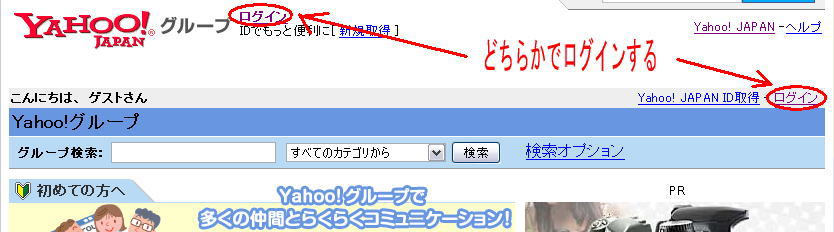
次の画面が表示されます。① と ② の 情報を入力する。 ③の「ログイン」ボタンをクリックする。
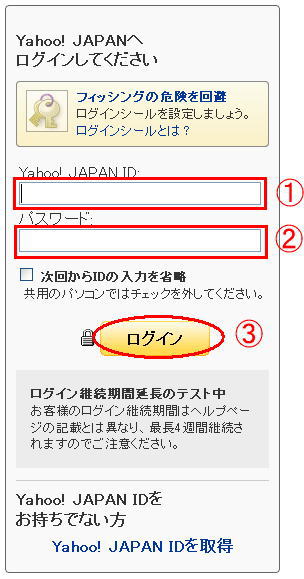
すると、下の「学び合い共有ファイル保管箱1」のトップページが表示されます。
いよいよファイルのアップロードの手順に入ります。
左の「ブリーフケース」をクリックします。
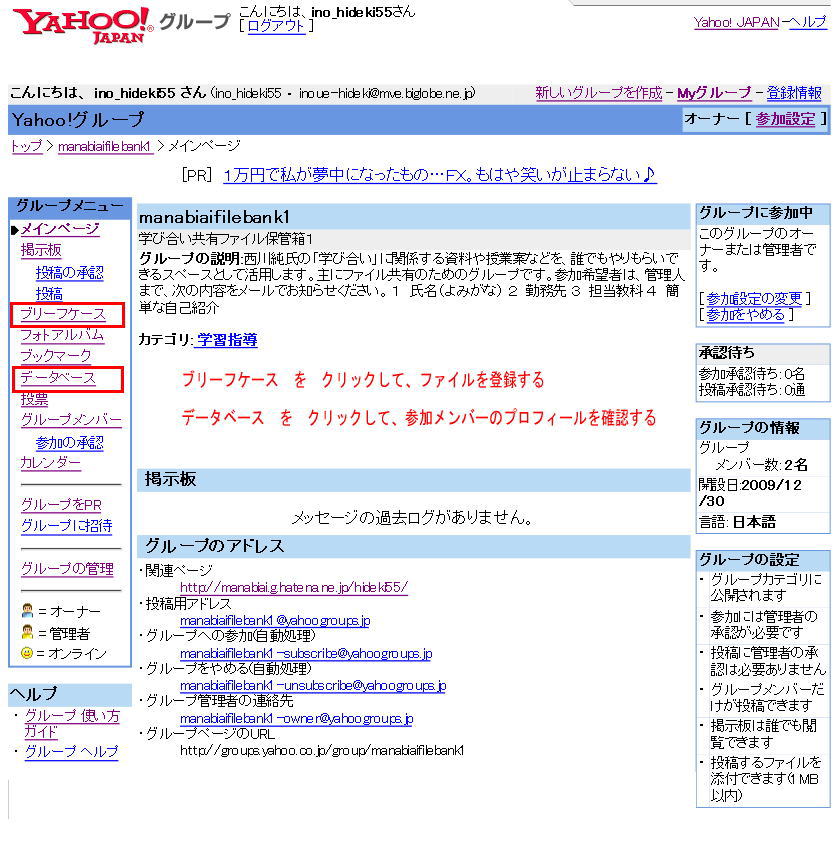
ブリーフケースの中に、教科別のフォルダがありますので、該当するフォルダをクリックする。ここでは、「国語」フォルダを選択してみます。
一応教科別のフォルダと教科外のフォルダを作成しましたが、これ以外のフォルダを作成したいときは、「フォルダを作成」ボタンで、適当なフォルダを作成してください。
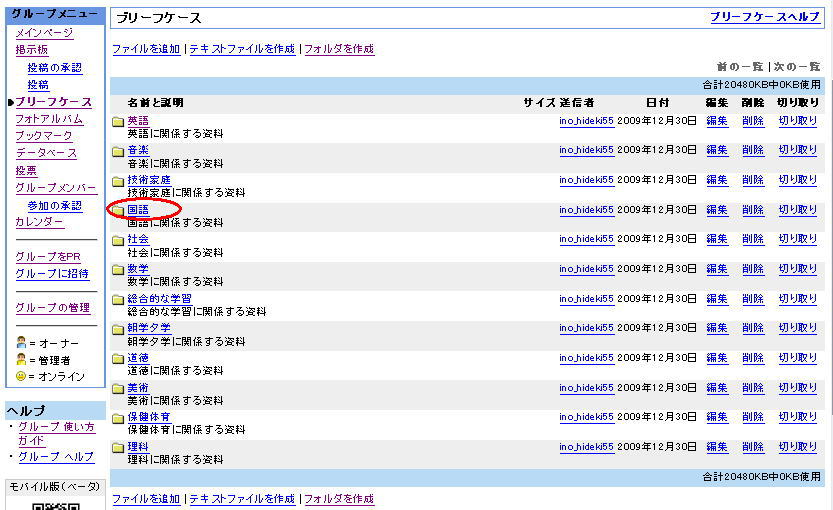
すると、次の画面が表示されます。ファイルを追加ボタンを、クリックする。
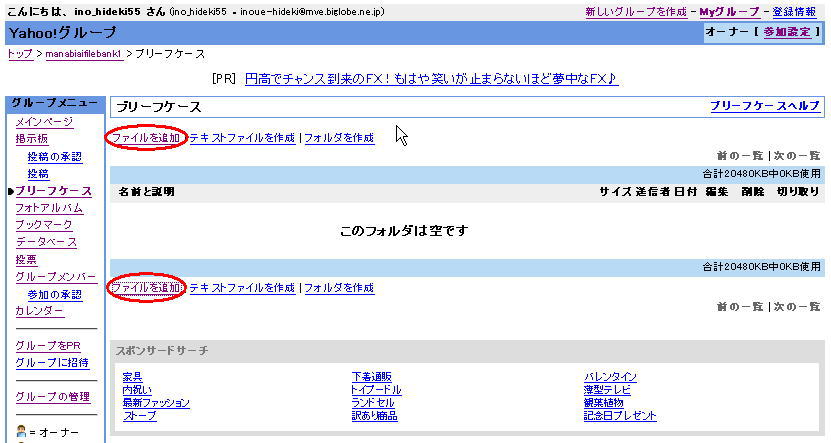
①次の表示が出ます。ファイル名を入力するボックスの右隣の「参照」ボタンをクリックして、パソコン内のアップロードしたいファイルを指定します。
注意にありますように、ファイル名を半角英数字にしてください。一つずつしかファイルはアップロードできません。フォルダごとの指定はできません。5MBが最大のファイルサイズです。
②ファイルの説明ボックスに「どんなファイルかコメントを入力」
③アップロードの通知の前の□にチェックを入れる。
④最後に、「アップロード」ボタンをクリックする。
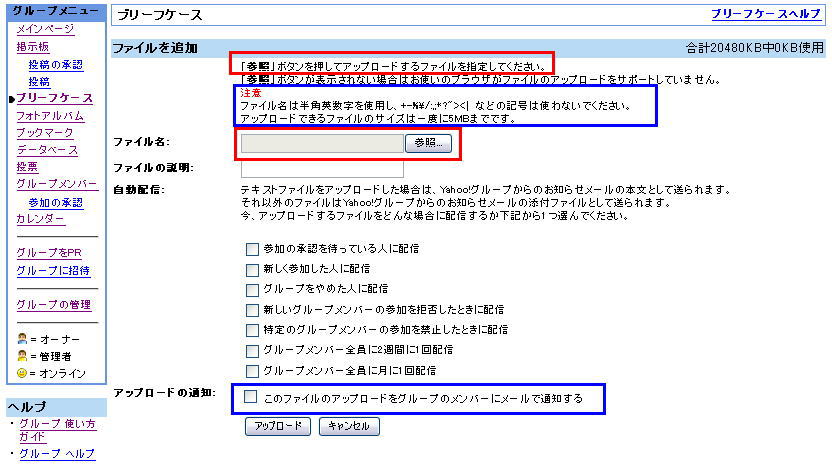
下の画面は、入力例です。
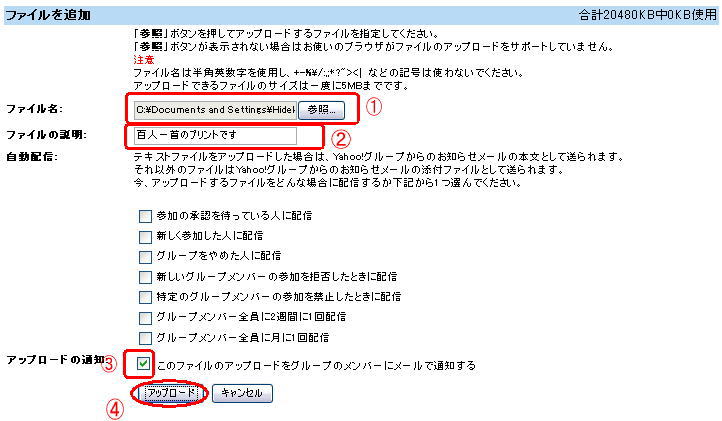
すると、下のようにブリーフケースの中の「国語フォルダ」にファイルが登録されます。
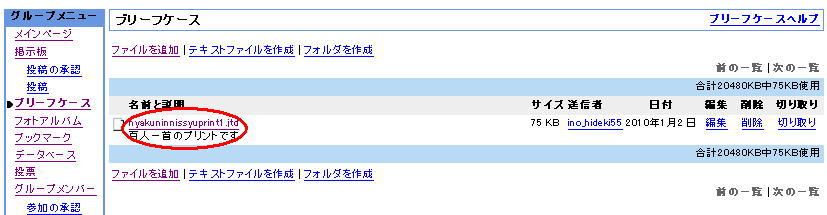
[ファイルをダウンロードする手順]
まず、グループページの左の「ブリーフケース」をクリック。
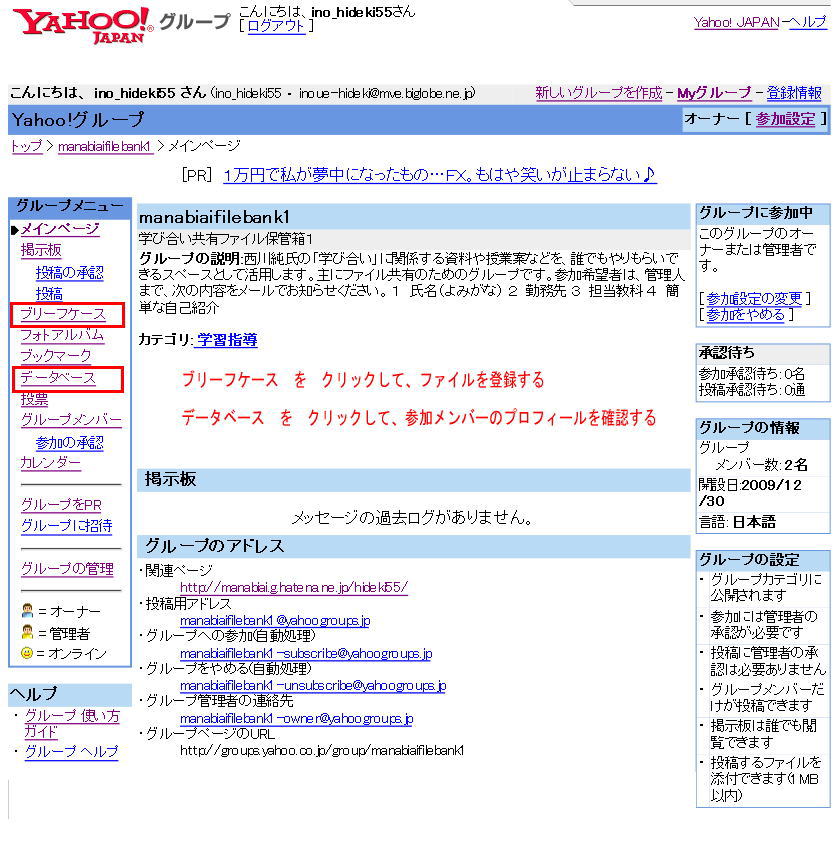
すると、下のようにブリーフケースの中が見えます。ここでは、国語のフォルダをクリックします。
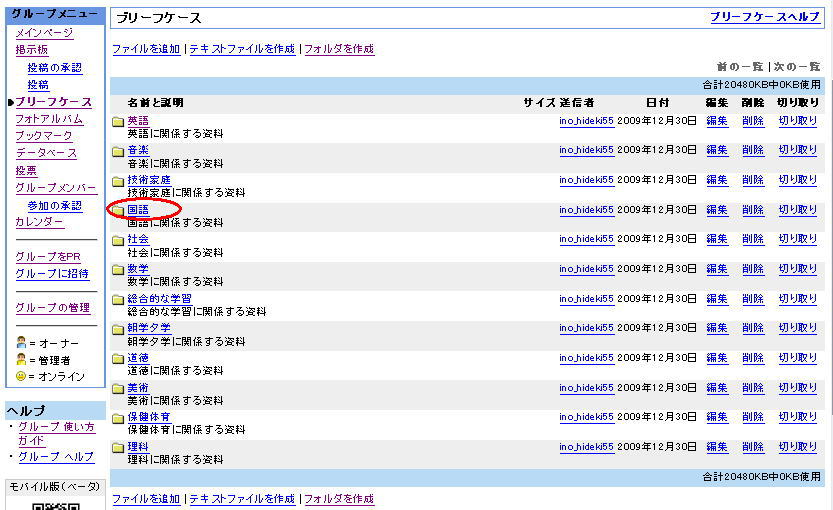
すると、次のような表示が出ます。ここでは、さきほどアップロードした「百人一首」のファイルをダウンロードしてみます。下のファイルをクリックします。
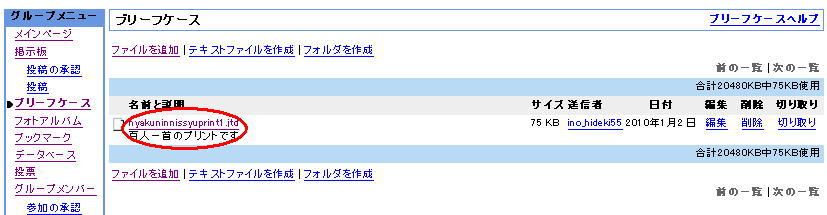
すると、下のように「表示が出てきます」。①プログラムで開く あるいは ファイルを保存する のどちらかで選択します。「ファイルを保存する」を選択した場合は、保存場所を指定して保存すれば、ダウンロードは終了です。
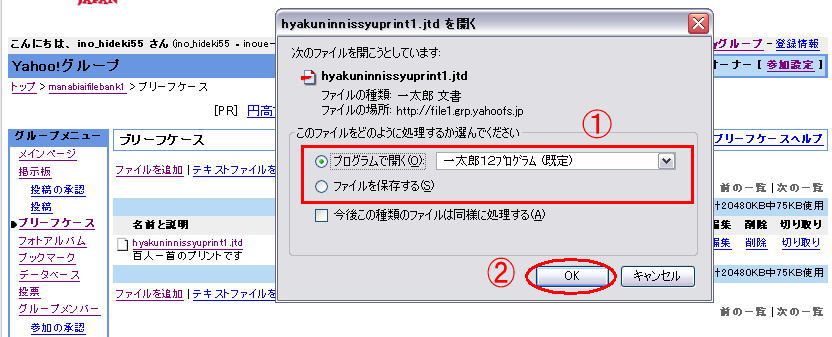
ぜひ、たくさんの方のファイルの提供をお願いします。
(2010.01.02 記)
| 人目のご訪問、ありがとうございます。 | カウンタ設置 2010.01.02 |